Sumário:
Aula 10 - 29/04/2022
3DStudio Max - Iniciação
Exercício Aula 10 Download
Antes de começarmos a utilizar o 3DStudio Max, foi preciso ajustar e completar o nosso ficheiro do apartamento 3D, feito no AutoCad.
Para isto começamos por desligar todas as LAYERS 3D e utilizado o comando PURGE de forma a eliminar aquelas layers 2D, que já não seriam utilizadas no outro programa.
Além deste comando utilizamos o comando OVERKILL para limpar o ficheiro e o comando AUDIT para corrigir erros que existissem no desenho.
Agora sim, guardamos o ficheiro com o nome "export" numa versão mais antiga do dwg.
Passamos para o 3DStudio Max e fizemos a importação do nosso ficheiro, e antes da realização da mesma, ajustamos algumas coisas no programa; no menu CUSTOMISE fomos as UNITS SETUP e mudamos para metros, assim o nosso ficheiro estaria na escala correta.
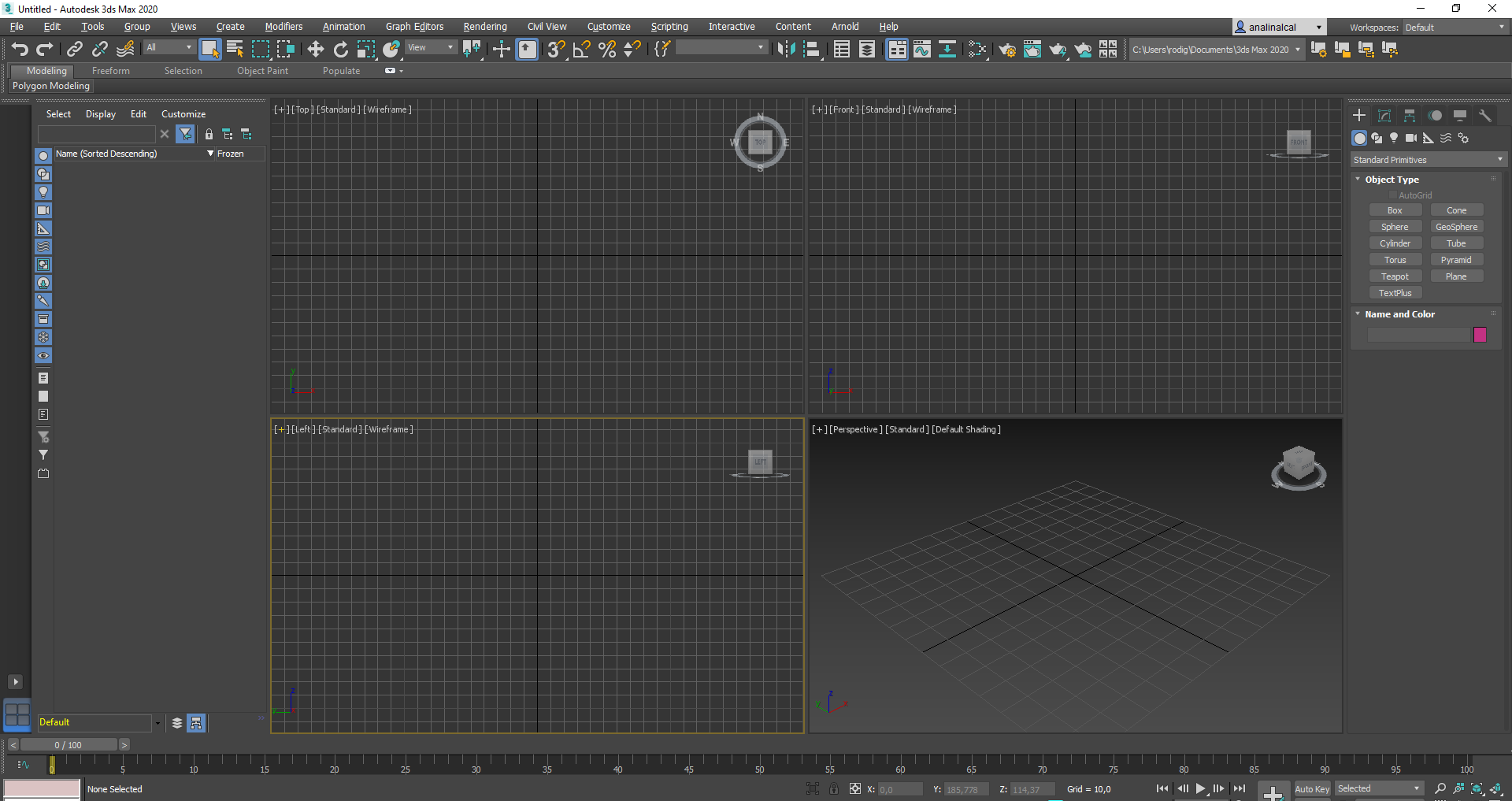
No menu IMPORT, importamos o ficheiro, ajustando as unidades novamente a metros e escolhendo a opção de "LAYERS, BLOCKS AS NODE HIERARCHY" na segunda opção de importação que aparece no programa.
O primeiro que aparece no ecrã são 4 quadrantes onde podemos escolher as vistas que queremos, sendo estas plantas, cortes, perspectivas, entre outros; além destas opções podemos ter a duma câmara, a qual tem de ser criada usando o menu do lado direito, e esta pode ser colocada onde quisermos, tendo um ponto focal para algum sítio do qual queiramos tirar um render.
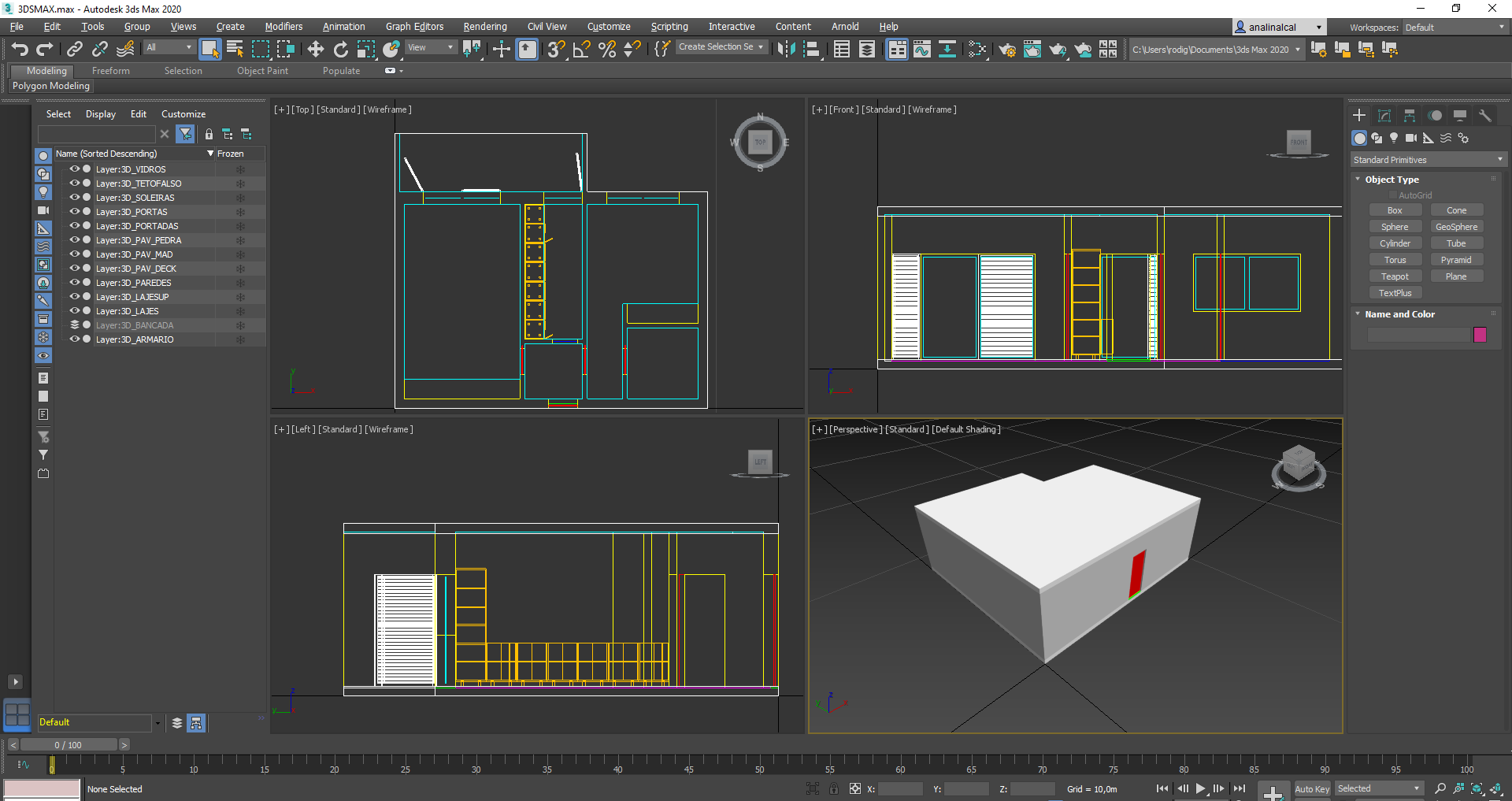
O segundo passo ir menu MATERIALS, e clicando na letra M aparece um menu, no qual criamos materiais de forma a mudar o aspeto dos nossos elementos, neste caso das paredes e do vidro; para criar estes materiais temos diversas opções dependendo do material. Assim criamos uma pintura branco matte para as paredes e um vidro para todas as janelas, a seguir definimos o material a utilizar nos elementos, isto faz-se clicando na layer ou no objeto, para a continuação clicar no material e fazer "ATTACH MATERIAL TO SELECTION".
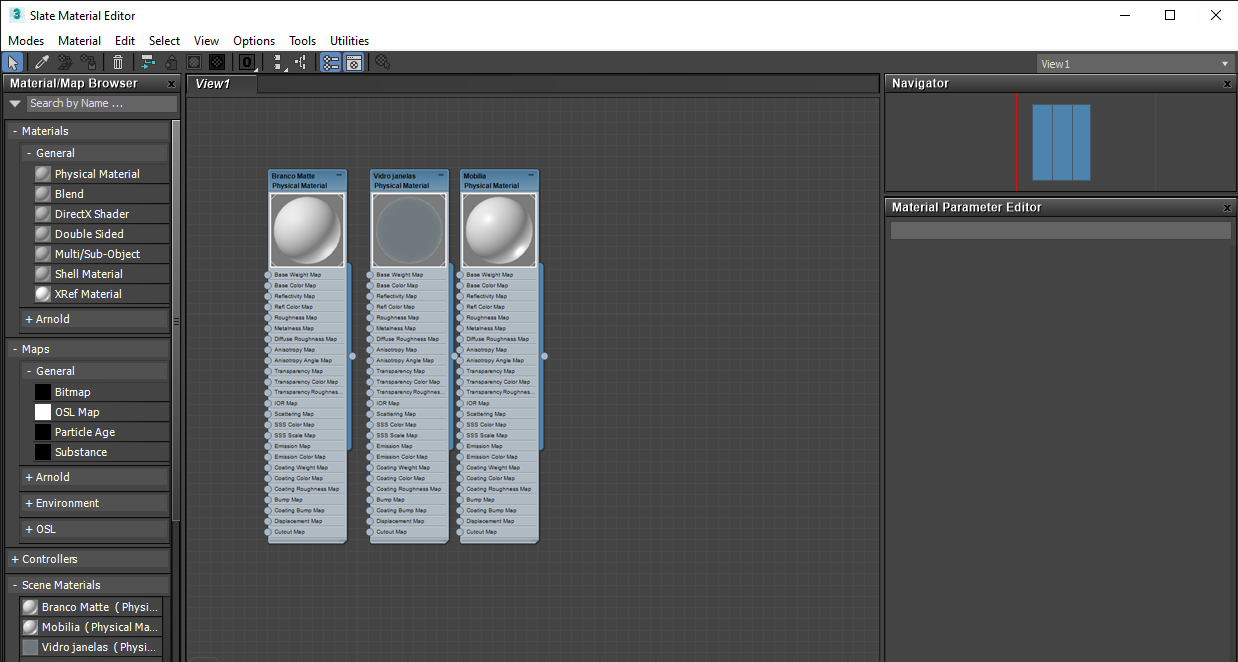
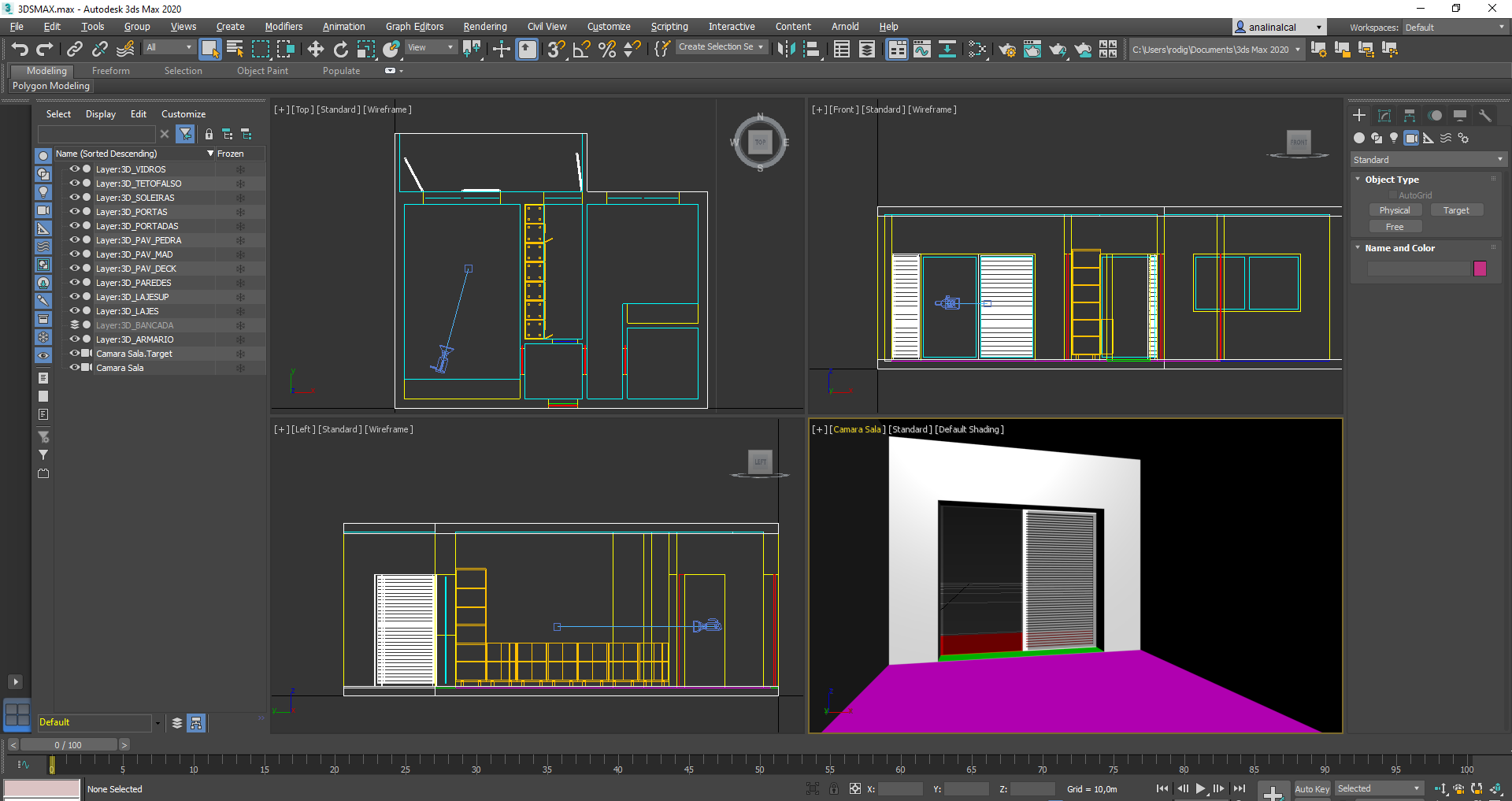
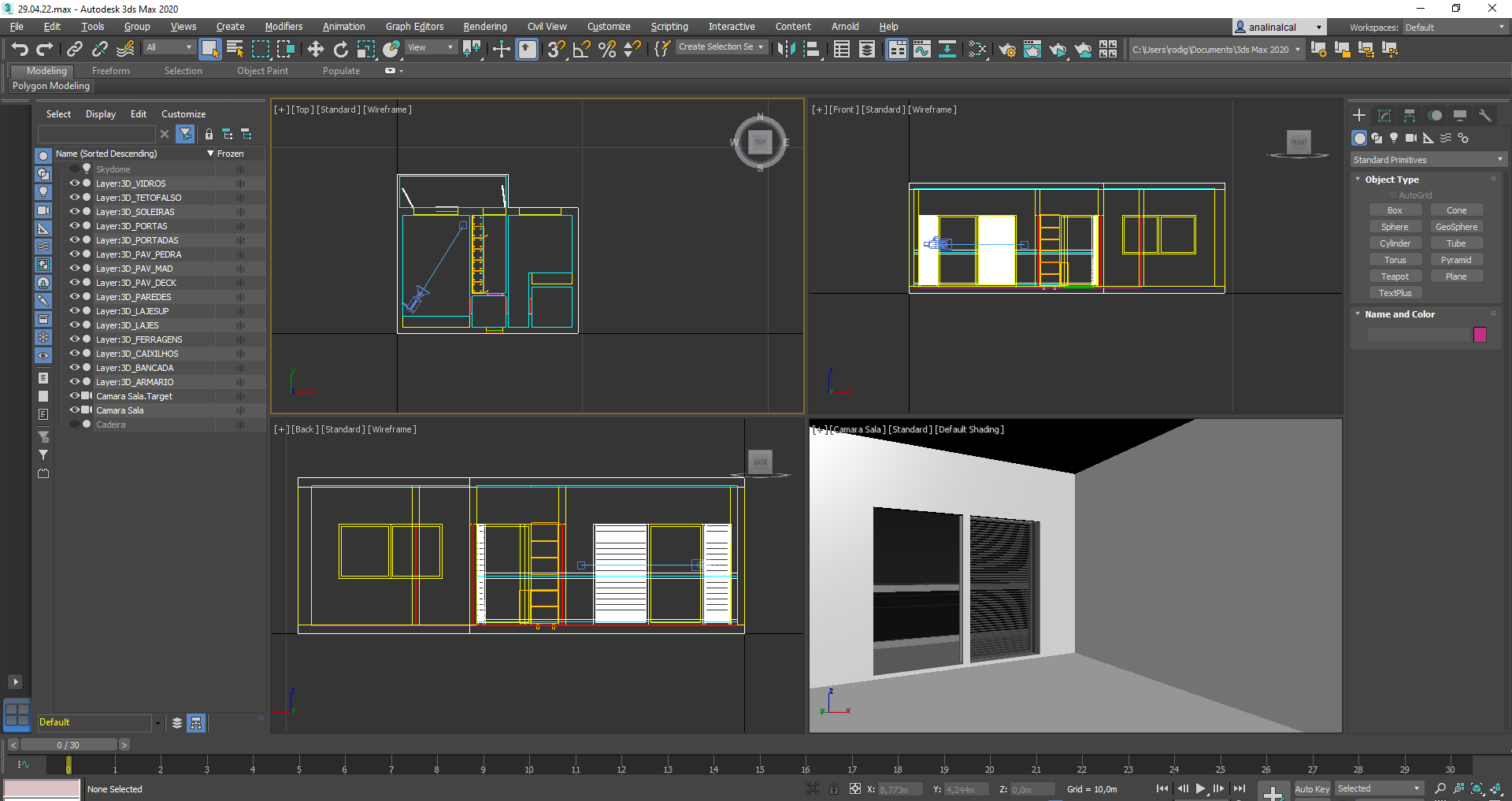
O terceiro e ultimo passo foi acrescentar mobília ao nosso ficheiro, fomos à net e procuramos "3D Archive Net", descarregamos e importamos ao programa como MERGE; para editar e melhorar o aspeto da mesma fomos ao menu MATERIALS e mudamos o material, como foi feito anteriormente.
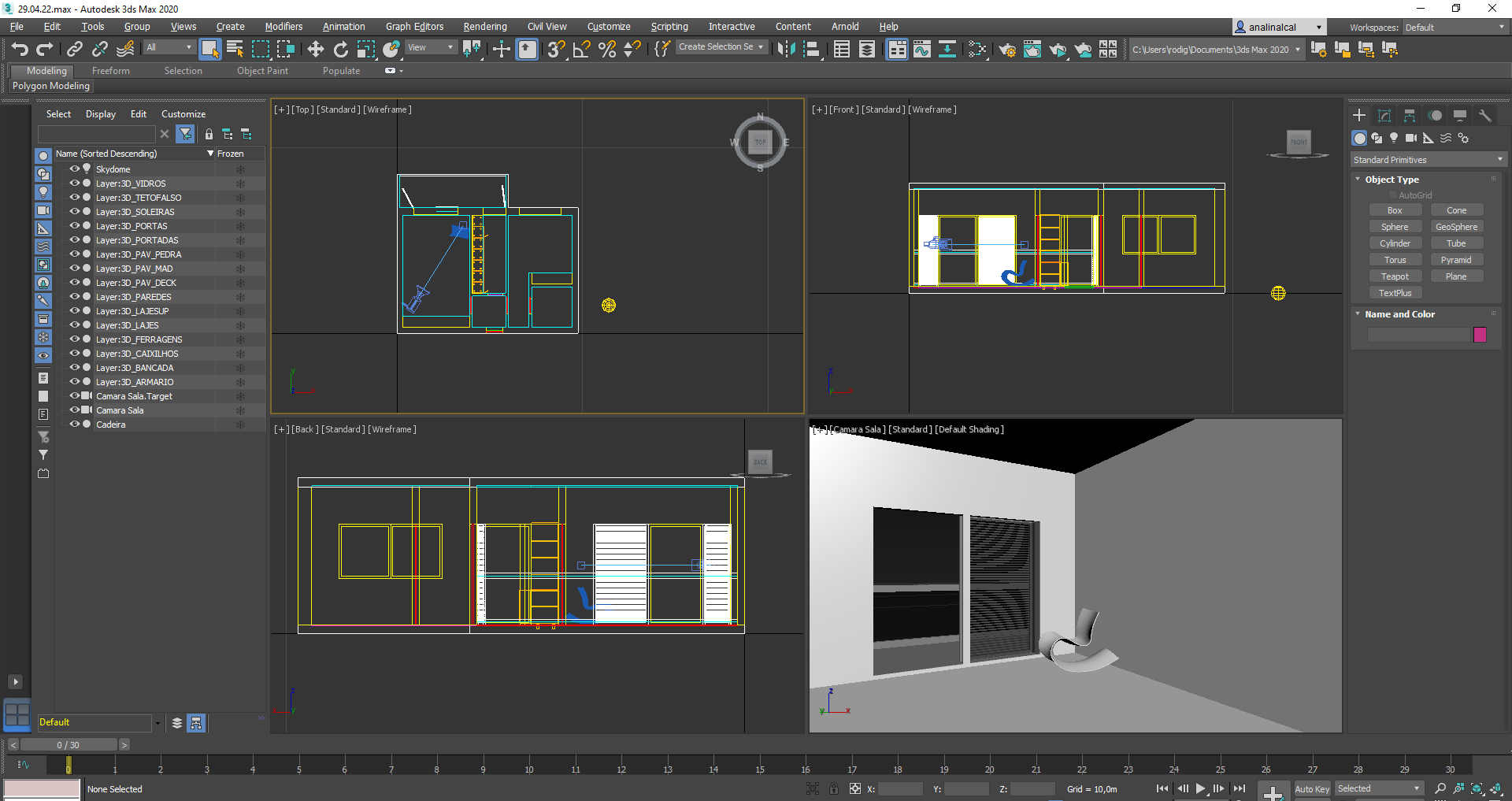

Voltar para Sumários